GIMP peut être utilisé pour créer un effet de graffiti simple mais efficace qui peut être utilisé pour écrire votre nom, un message ou même être ajouté en tant que couverture de calendrier Facebook. Ce n'est pas difficile à faire et le résultat final est cool.
Pas
-
 1 Créez une image vierge aux dimensions de 850 par 320 pixels.
1 Créez une image vierge aux dimensions de 850 par 320 pixels. -
 2 Remplissez une couleur désirée. Le rose est utilisé ici.
2 Remplissez une couleur désirée. Le rose est utilisé ici. -
 3 Bump mappe cette texture de brique sur le calque rose.
3 Bump mappe cette texture de brique sur le calque rose. - Placez la couche de briques au-dessus du calque rose. Sélectionnez la carte rose -go à filtres carte-relief, sélectionnez votre couche de briques et choisissez les paramètres affichés dans cette image. Vous pouvez maintenant supprimer le calque de briques.
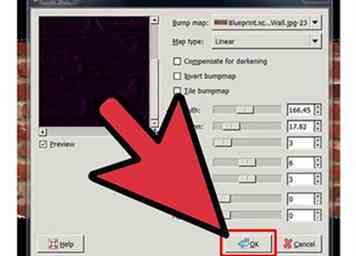
- Placez la couche de briques au-dessus du calque rose. Sélectionnez la carte rose -go à filtres carte-relief, sélectionnez votre couche de briques et choisissez les paramètres affichés dans cette image. Vous pouvez maintenant supprimer le calque de briques.
-
 4 Appliquez des pinceaux "Graffiti". Créez un nouveau calque et appliquez-en certains. Si vous ne les avez pas, téléchargez-les et installez-les.
4 Appliquez des pinceaux "Graffiti". Créez un nouveau calque et appliquez-en certains. Si vous ne les avez pas, téléchargez-les et installez-les. -
 5 Choisissez la couleur que vous voulez et choisissez votre police. Tapez le nom de la personne pour laquelle vous la créez (ou tout autre message).
5 Choisissez la couleur que vous voulez et choisissez votre police. Tapez le nom de la personne pour laquelle vous la créez (ou tout autre message). -
 6 Faites un clic droit sur votre calque de texte et cliquez sur "Alpha to selection". Cela sélectionnera votre texte.
6 Faites un clic droit sur votre calque de texte et cliquez sur "Alpha to selection". Cela sélectionnera votre texte. -
 7 Aller à sélectionner >> grandir. Développez votre sélection de 7 pixels.
7 Aller à sélectionner >> grandir. Développez votre sélection de 7 pixels. -
 8 Créez un nouveau calque et placez-le sous votre calque de texte. Remplissez-le avec n'importe quel couleur cliquez sur "Select None".
8 Créez un nouveau calque et placez-le sous votre calque de texte. Remplissez-le avec n'importe quel couleur cliquez sur "Select None". -
 9 Appliquez un flou gaussien de 5 pixels chacun sur le calque de texte et le calque de couleur.
9 Appliquez un flou gaussien de 5 pixels chacun sur le calque de texte et le calque de couleur. -
 10 Fusionnez vos calques de texte et de couleur ensemble. Ouvrez à nouveau la texture de brique et appliquez une texture mappée en relief à votre calque de texte. Pour ce faire, placez votre texture de brique sur votre calque de texte, sélectionnez le calque de texte, cliquez avec le bouton droit de la souris et appuyez sur alpha pour sélectionner. Sélectionnez le calque de texture, appuyez sur "ctrl + i" sur votre clavier (c'est un raccourci pour inverser), puis appuyez sur votre touche Suppr. Vous devriez maintenant voir quelque chose comme l'image présentée ici.
10 Fusionnez vos calques de texte et de couleur ensemble. Ouvrez à nouveau la texture de brique et appliquez une texture mappée en relief à votre calque de texte. Pour ce faire, placez votre texture de brique sur votre calque de texte, sélectionnez le calque de texte, cliquez avec le bouton droit de la souris et appuyez sur alpha pour sélectionner. Sélectionnez le calque de texture, appuyez sur "ctrl + i" sur votre clavier (c'est un raccourci pour inverser), puis appuyez sur votre touche Suppr. Vous devriez maintenant voir quelque chose comme l'image présentée ici. -
 11 Cliquez sur "Select None". Comme vous l'avez fait précédemment, ajoutez une texture mappée à votre couche de texte.
11 Cliquez sur "Select None". Comme vous l'avez fait précédemment, ajoutez une texture mappée à votre couche de texte. -
 12 Cela étant fait, vous avez terminé. Vous pouvez fusionner tous les calques et les enregistrer dans le format de votre choix à l'emplacement souhaité. Vérifiez l'image ici pour un exemple finalisé.
12 Cela étant fait, vous avez terminé. Vous pouvez fusionner tous les calques et les enregistrer dans le format de votre choix à l'emplacement souhaité. Vérifiez l'image ici pour un exemple finalisé.
Facebook
Twitter
Google+
 Minotauromaquia
Minotauromaquia
 1 Créez une image vierge aux dimensions de 850 par 320 pixels.
1 Créez une image vierge aux dimensions de 850 par 320 pixels.  2 Remplissez une couleur désirée. Le rose est utilisé ici.
2 Remplissez une couleur désirée. Le rose est utilisé ici.  3 Bump mappe cette texture de brique sur le calque rose.
3 Bump mappe cette texture de brique sur le calque rose. 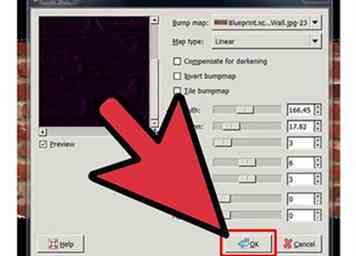
 4 Appliquez des pinceaux "Graffiti". Créez un nouveau calque et appliquez-en certains. Si vous ne les avez pas, téléchargez-les et installez-les.
4 Appliquez des pinceaux "Graffiti". Créez un nouveau calque et appliquez-en certains. Si vous ne les avez pas, téléchargez-les et installez-les.  5 Choisissez la couleur que vous voulez et choisissez votre police. Tapez le nom de la personne pour laquelle vous la créez (ou tout autre message).
5 Choisissez la couleur que vous voulez et choisissez votre police. Tapez le nom de la personne pour laquelle vous la créez (ou tout autre message).  6 Faites un clic droit sur votre calque de texte et cliquez sur "Alpha to selection". Cela sélectionnera votre texte.
6 Faites un clic droit sur votre calque de texte et cliquez sur "Alpha to selection". Cela sélectionnera votre texte.  7 Aller à sélectionner >> grandir. Développez votre sélection de 7 pixels.
7 Aller à sélectionner >> grandir. Développez votre sélection de 7 pixels.  8 Créez un nouveau calque et placez-le sous votre calque de texte. Remplissez-le avec n'importe quel couleur cliquez sur "Select None".
8 Créez un nouveau calque et placez-le sous votre calque de texte. Remplissez-le avec n'importe quel couleur cliquez sur "Select None".  9 Appliquez un flou gaussien de 5 pixels chacun sur le calque de texte et le calque de couleur.
9 Appliquez un flou gaussien de 5 pixels chacun sur le calque de texte et le calque de couleur.  10 Fusionnez vos calques de texte et de couleur ensemble. Ouvrez à nouveau la texture de brique et appliquez une texture mappée en relief à votre calque de texte. Pour ce faire, placez votre texture de brique sur votre calque de texte, sélectionnez le calque de texte, cliquez avec le bouton droit de la souris et appuyez sur alpha pour sélectionner. Sélectionnez le calque de texture, appuyez sur "ctrl + i" sur votre clavier (c'est un raccourci pour inverser), puis appuyez sur votre touche Suppr. Vous devriez maintenant voir quelque chose comme l'image présentée ici.
10 Fusionnez vos calques de texte et de couleur ensemble. Ouvrez à nouveau la texture de brique et appliquez une texture mappée en relief à votre calque de texte. Pour ce faire, placez votre texture de brique sur votre calque de texte, sélectionnez le calque de texte, cliquez avec le bouton droit de la souris et appuyez sur alpha pour sélectionner. Sélectionnez le calque de texture, appuyez sur "ctrl + i" sur votre clavier (c'est un raccourci pour inverser), puis appuyez sur votre touche Suppr. Vous devriez maintenant voir quelque chose comme l'image présentée ici.  11 Cliquez sur "Select None". Comme vous l'avez fait précédemment, ajoutez une texture mappée à votre couche de texte.
11 Cliquez sur "Select None". Comme vous l'avez fait précédemment, ajoutez une texture mappée à votre couche de texte.  12 Cela étant fait, vous avez terminé. Vous pouvez fusionner tous les calques et les enregistrer dans le format de votre choix à l'emplacement souhaité. Vérifiez l'image ici pour un exemple finalisé.
12 Cela étant fait, vous avez terminé. Vous pouvez fusionner tous les calques et les enregistrer dans le format de votre choix à l'emplacement souhaité. Vérifiez l'image ici pour un exemple finalisé.